ComfyUI로 이미지를 생성하기 위해서는 프롬프트를 작성해야 하는데
아무래도 영어를 사용하다 보니 프롬프트 작성이 쉽지만은 않습니다.
이번 블로그에서는 프롬프트 입력을 조금 쉽게 할 수 있는 방법을 알아보겠습니다.
준비하기
먼저 Custom Node를 하나 설치합니다.
ComfyUI Manager를 실행합니다.
저는 DeskTop 버전을 사용하기 때문에 아래 그림과 같이 되어 있지만,
기존 버전을 사용하시는 분들도 ComfyUI Manager를 설치하셨다면
해당 메뉴가 다른 모양이지만 있을 겁니다.

※ 참고하기 : ComfyUI DeskTop 버전 설치하기
그다음 Custom Nodes Mansger를 클릭합니다.

그 다음 Flux Prompt Generator for ComfyUI를 찾아 Install을 해줍니다.
저는 이미 인스톨이 되어있는 상태라 아래 그림과 같이 나타나지만,
처음 설치하시는 분들은 Install 버튼이 있을 겁니다.

노드 구성하기
먼저 프롬프트 관련 노드를 제외한 나머지 기본 노드를 만들어 줍니다.
Load Diffusion Model, DualCLIPLoader, Empty Latent Size Picker
KSampler, Load VAE, VAE Decode, Preview Image

Empty Latent Size Picker 노드는 아래 그림과 같이
이미지의 크기와 비율을 직접 입력하는 것이 아닌 선택을 할 수 있게 해주는 노드입니다.

위 노드는 ComfyUI Essentials를 설치하시면 사용하실 수 있습니다.

Empty Latent Image 노드를 사용하셔도 상관없습니다.
그다음 Flux Promtp Generator 노드를 추가해 줍니다.
아래 그림을 보시면 여러 가지 분류로 나뉘어 있는 것을 확인할 수 있습니다.

그다음 CLIPTextEncodeFlux 노드를 추가합니다.
노드를 추가하고 노드를 마우스 우클릭을 하면 아래 그림과 같이 메뉴가 나타납니다.

Convert Widget to Input 메뉴의
Convert clip_I to input과 Convert t5xxl to input를 클릭해 줍니다.
그러면 노드가 아래 그림과 같이 모양이 바뀌게 됩니다.

그다음 Flux Prompt Generator 노드의 출력 STRING과
CLIPTextEncodeFlux의 입력 Clip_I, t5xxl을 연결합니다.

이제 나머지 연결만 마무리하면 됩니다.
CLIPTextEncodeFlux의 입력 clip을 DualCLIPLoader의 출력 CLIP과 연결하고
CLIPTextEncodeFlux의 출력 CONDITIONING를 KSampler의 입력 positive와 연결합니다.
CLIP Text Encode (Prompt) 노드를 추가해서
KSmpler 노드의 입력 negative와 DualCLIPLoader의 출력 CLIP과 연결합니다.
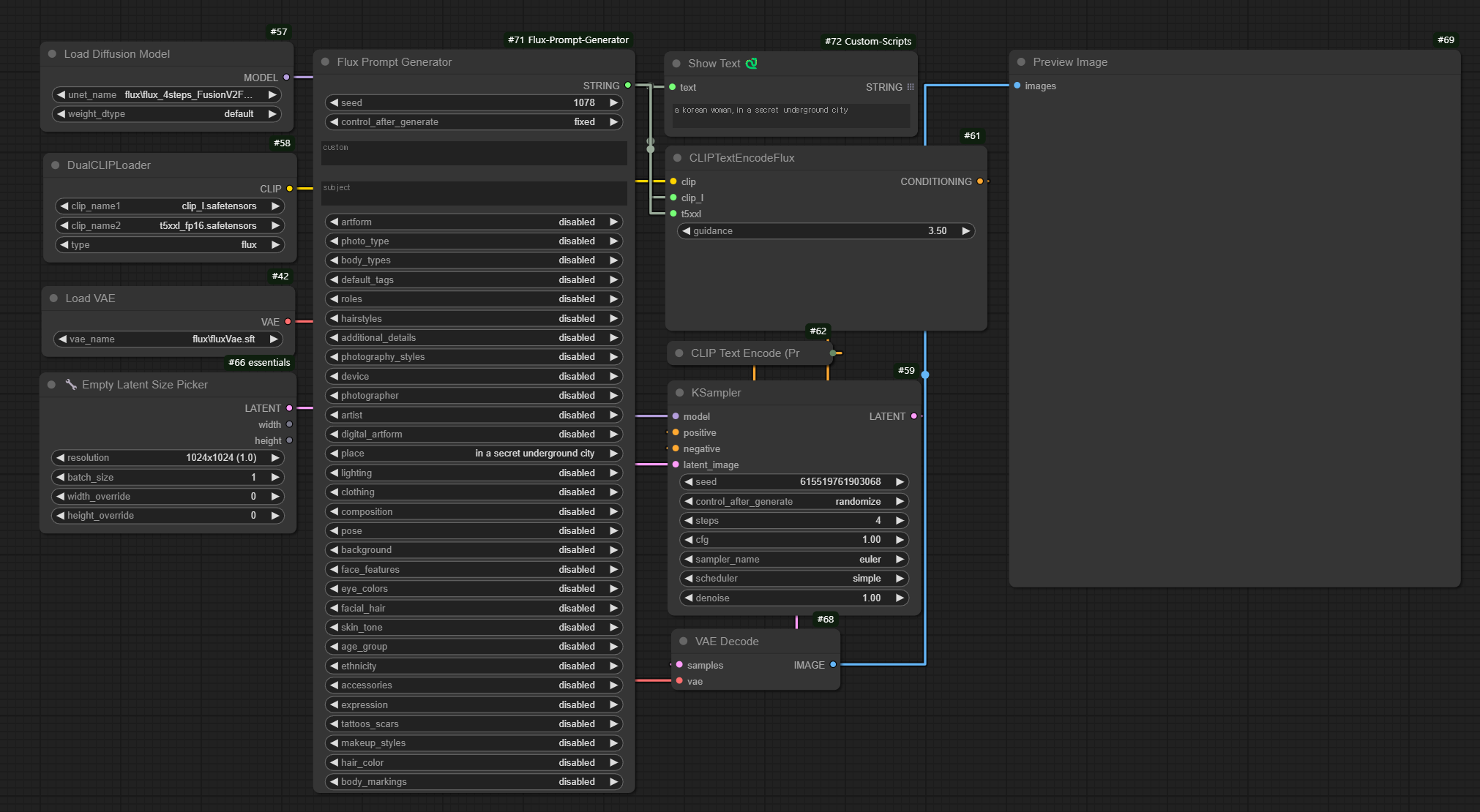
이미지 생성해 보기
먼저 Flux Prompt Generator에서 control_after_generate를 fixed로
place를 in a secret underground city로 선택하고 이미지를 생성해 보겠습니다.
KSampler의 시드 역시 Fixed로 해놓겠습니다.
fixed는 테스트를 위해 선택한 옵션이므로
random으로 진행하셔도 무방합니다.
저는 아래 그림과 같은 이미지가 생성되었습니다.

여기에 한국인 여성을 추가해 보겠습니다.
하지만 Flux Prompt Generator에서 한국인 여성과 관련된 프롬프트는 없습니다.
이럴 경우에는 아래 그림과 같이 프롬프트를 직접 입력해 주시면 됩니다.

이렇게 하고 이미지를 다시 생성해 보겠습니다.
이미지가 조금 바뀌긴 했지만, 아래 그림과 같이 결과가 출력되었습니다.

태그 추가하기
default_tags를 눌러보시면
남성과 여성을 대략적인 나이에 따라 구분해 놓았습니다.
여기에 한국인 남성과 한국인 여성을 추가할 수 있습니다.
ComfyUI의 설치 폴더에서
custom_nodes 폴더로 이동하시면
Flux-Prompt-Generator 폴더가 있습니다.
Flux-Prompt-Generator 폴더 안에 Data 폴더로 이동합니다.
Data 폴더 안에서 default_tags.json 파일을 메모장으로 열어줍니다.
그러면 아래 그림과 같은 내용을 확인할 수 있습니다.

여기에 a korean man, a korean woman을 추가해 준 다음
ComfyUI를 재시작하면 해당 프롬프트를 선택할 수 있습니다.
추가하실 때 쉼표와 큰따옴표가 어떻게 사용되었는지 확인하시고
형식에 맞게 작성하셔야 합니다.

이렇게 추가하고 ComfyUI를 재시작하면
아래 그림과 같이 한국인 남성과 한국인 여성 프롬프트 선택이 가능해집니다.

'IT정보 > AI(이미지, LLM 등)' 카테고리의 다른 글
| [ ComfyUI ] Flux에서 Lora 사용하기, Flux의 배경을 조금 더 선명하게 하기 (1) | 2024.12.18 |
|---|---|
| [ ComfyUI ] FLUX 이미지 생성 시 Sampler 및 Scheduler 선택 방법 (0) | 2024.12.17 |
| [ ComfyUI ] ComfyUI FLUX-GGUF 사용하기, Flux를 가볍게 사용하기 (2) | 2024.12.01 |
| [ ComfyUI ] ComfyUI에서 FLUX Dev 기본 사용 방법, 노드 구성 (0) | 2024.12.01 |
| [ ComfyUI ] ComfyUI Desktop 버전 출시, ComfyUI 윈도우 데스크탑 버전 출시 (0) | 2024.11.29 |